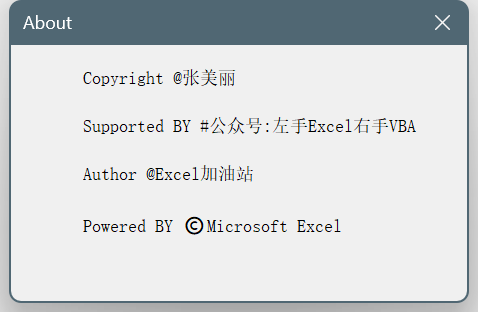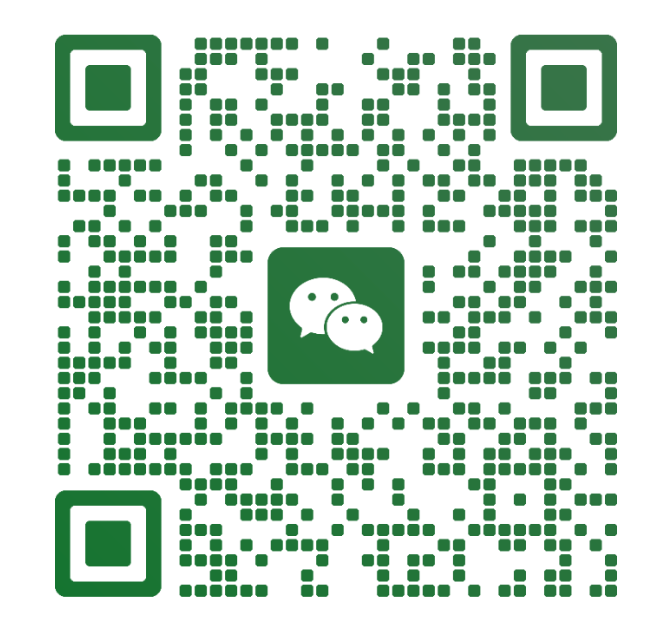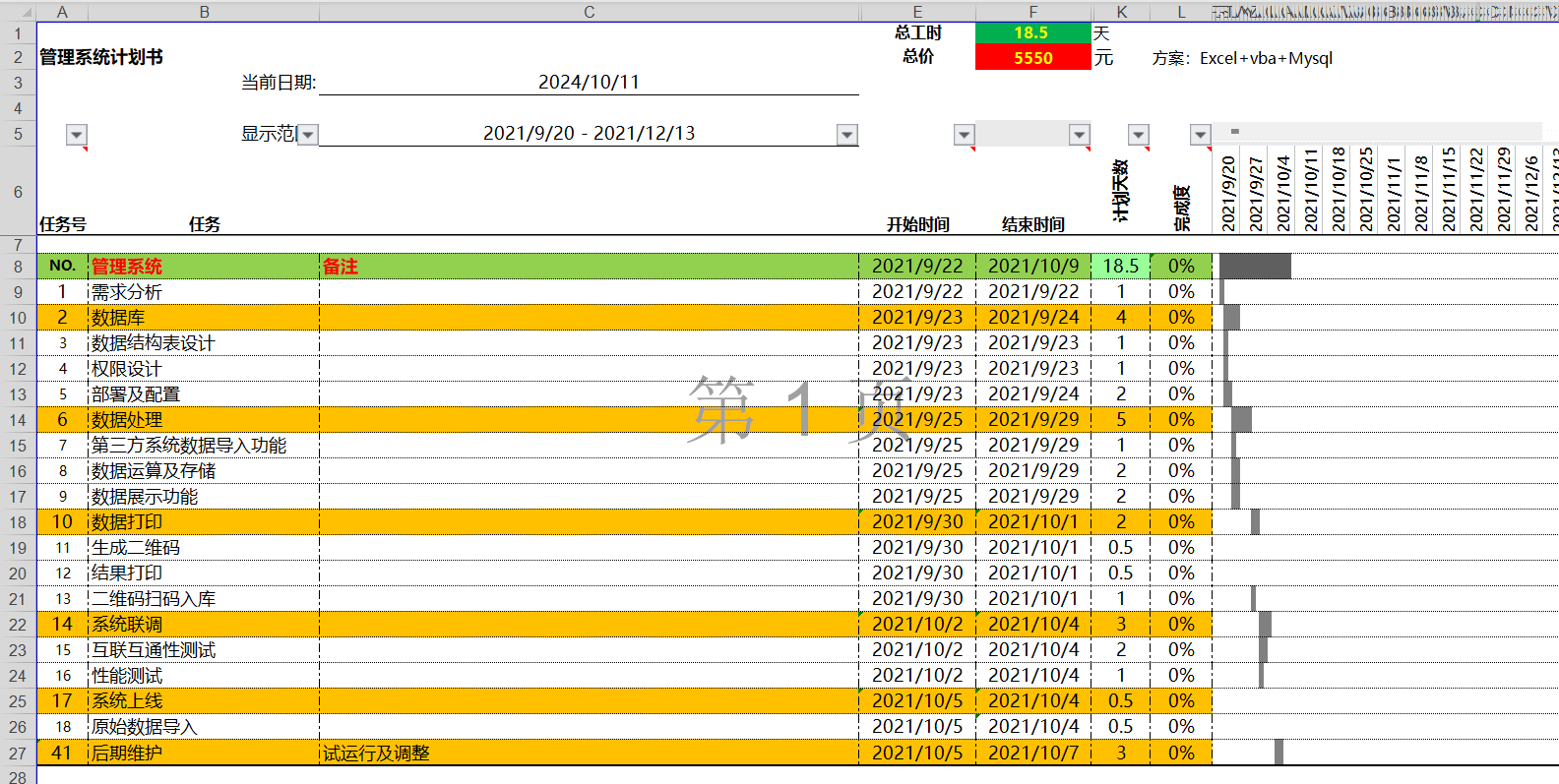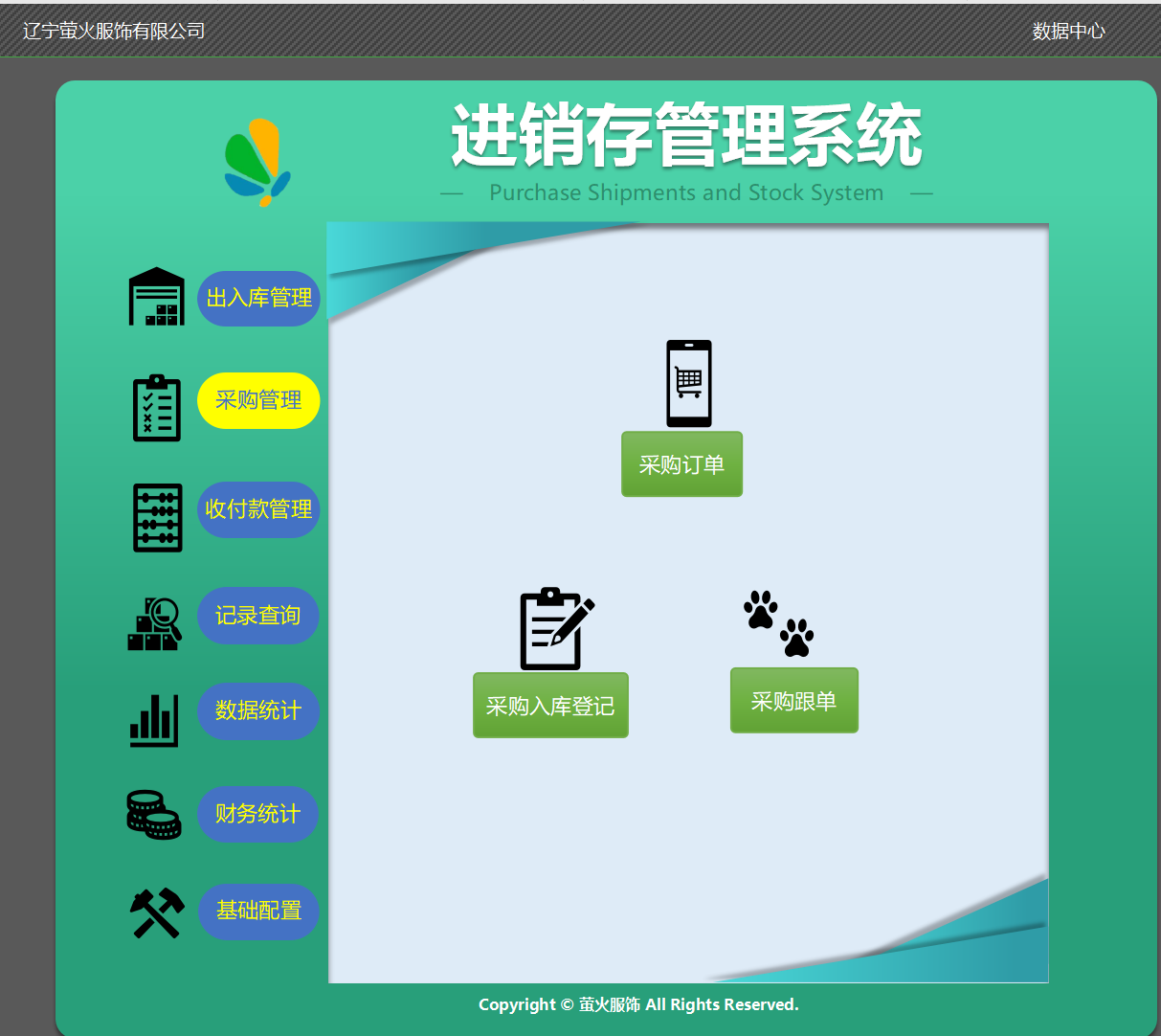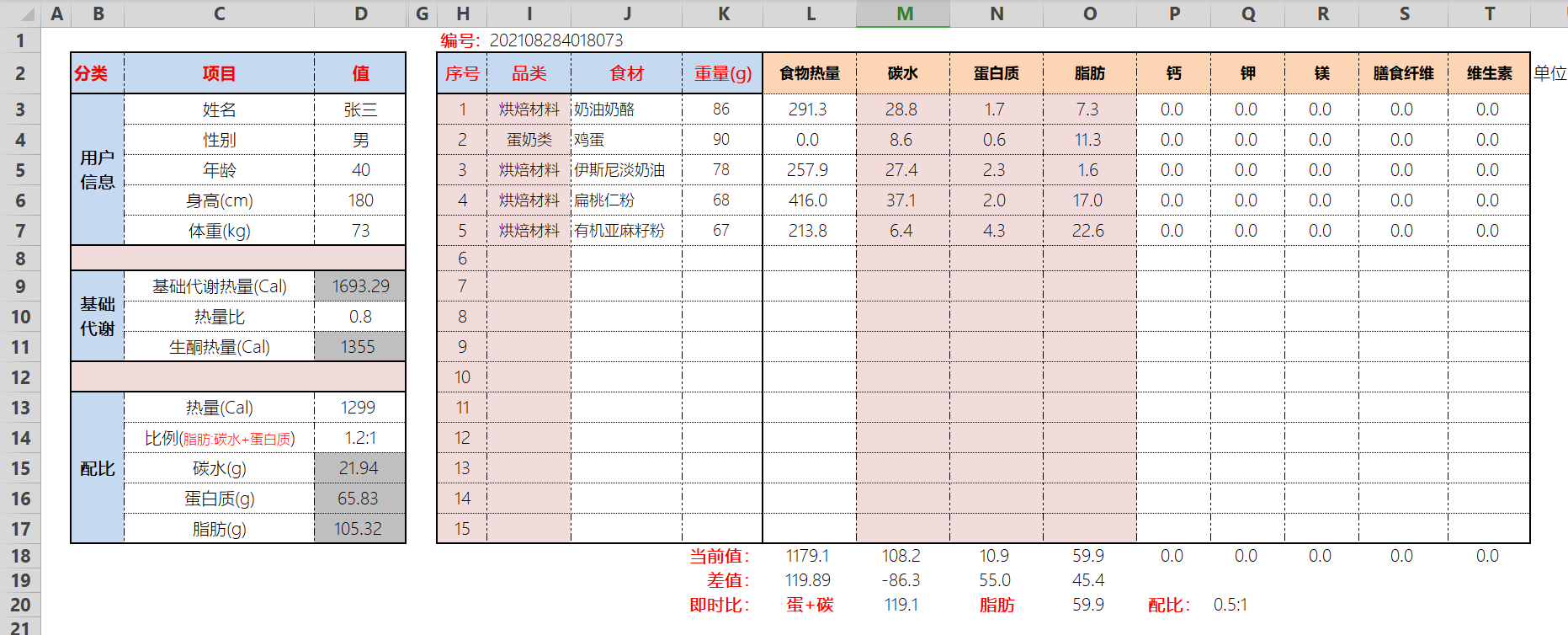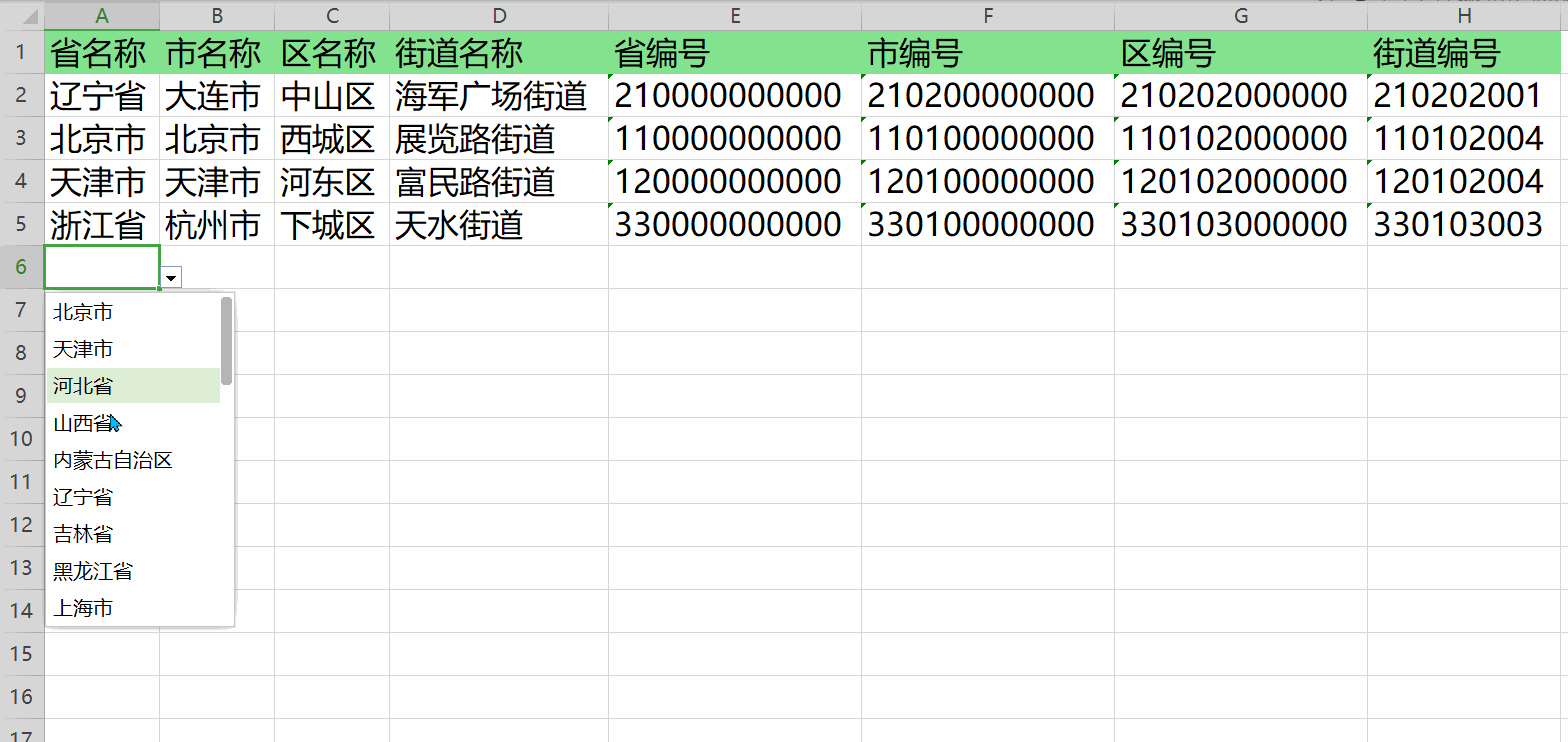约束条件:画图用的文件必须是同一个月的数据,否则将无法识别,切记
1、打开Excel文档,按下面的步骤加载工具文件,这样每次打开excel就会自动加载工具,并在菜单栏最后多出一个菜单,如下图,
也可以每次直接双击工具文件,每次操作就会多出一个菜单。

特别的,如果找不到开发工具这个菜单,可以使用如下方法,找到文件的选项,在自定义功能区把【开发工具】给选上
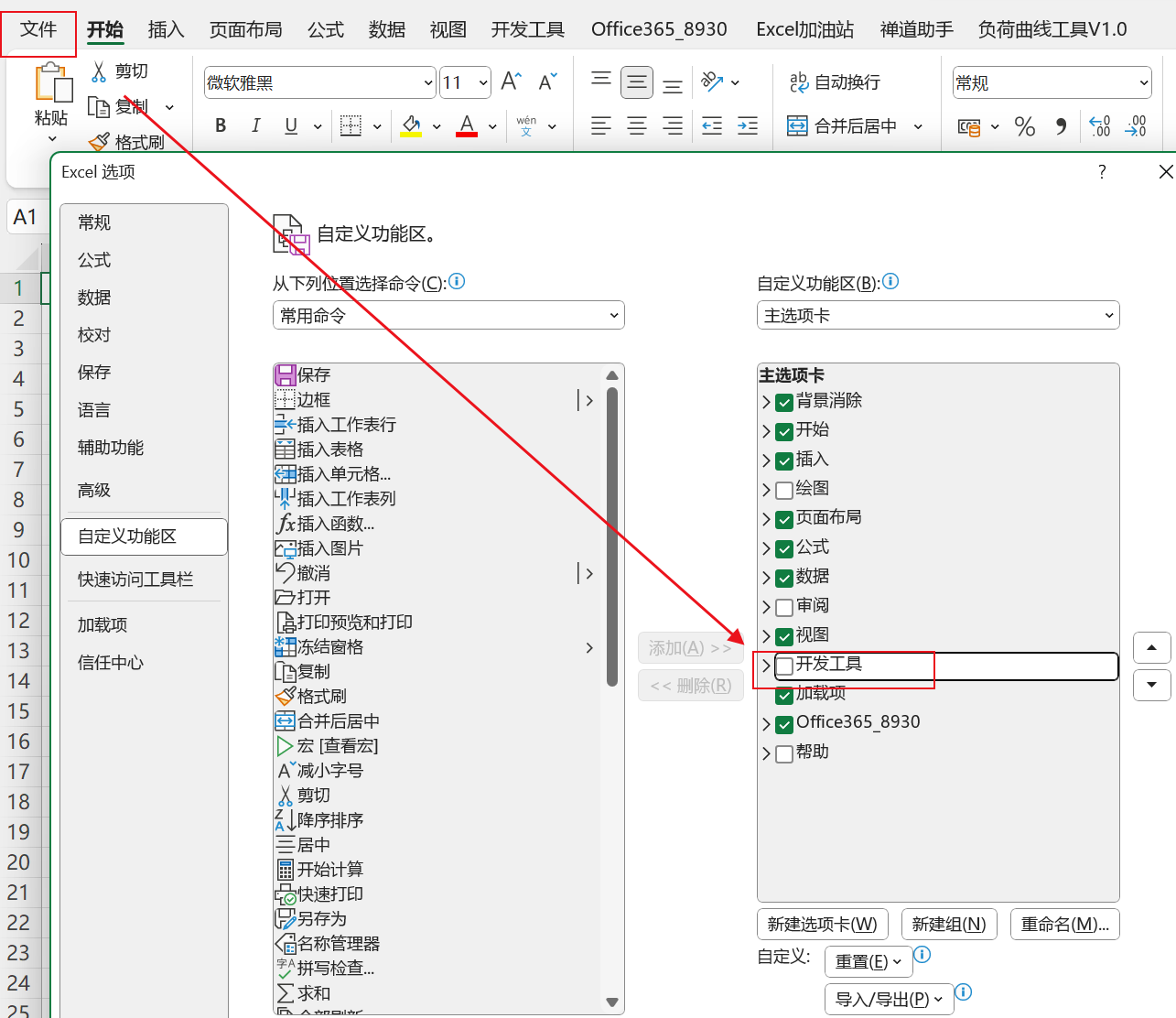
2、自动画图之前需要先设置相关参数,有新增电表可在设置里按要求追加
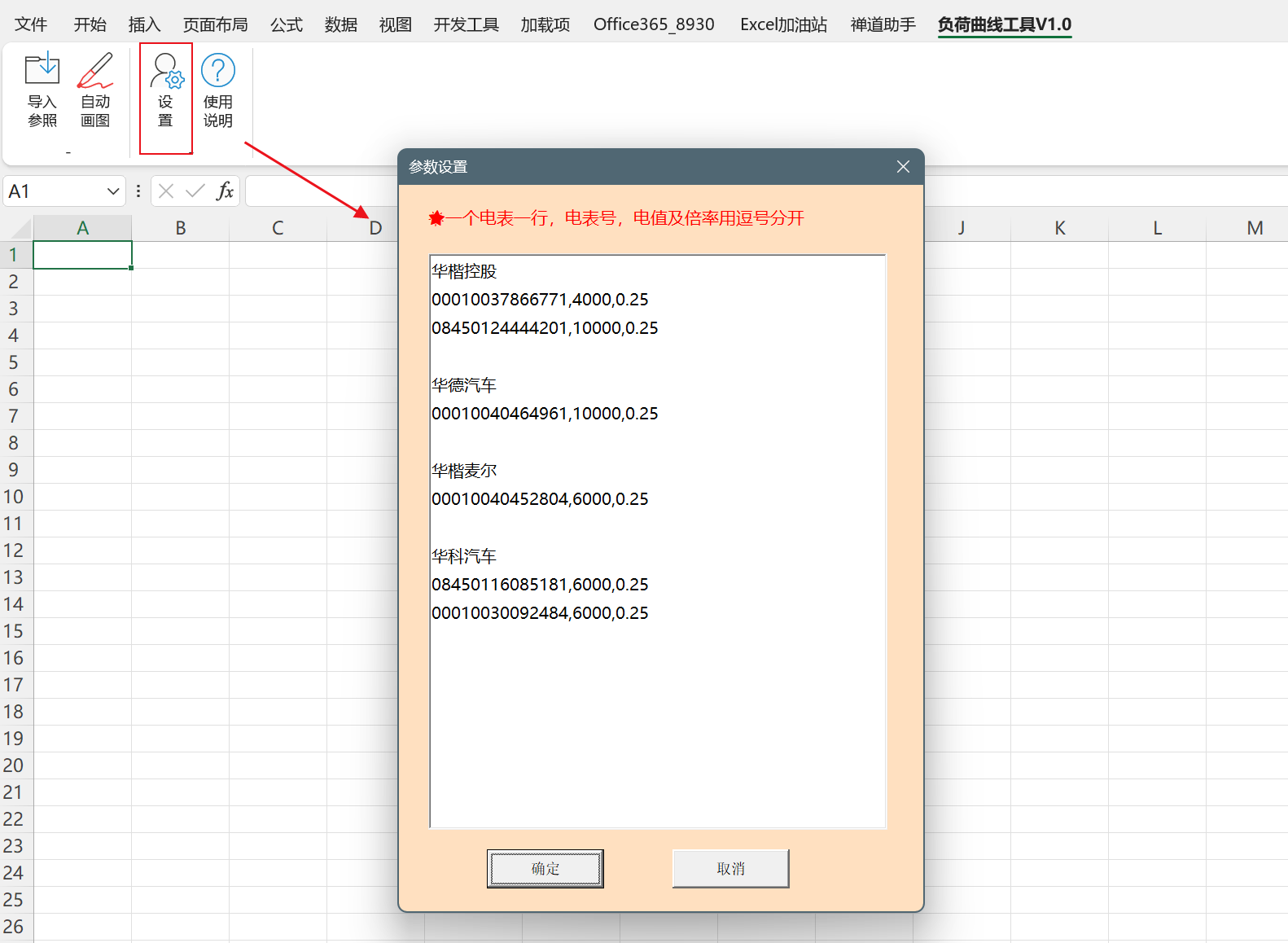
3、多出的菜单里有两个功能,见下图,其中①表示需要导入参照数据的csv文件,它是自动画图的前提,然后才可以通过②画出各自曲线和参照数据进行比较

4、为了减少不按要求操作而带来的失误,特意加了一些校验。
①导入的参照文件必须满足要求,否则不允许导入
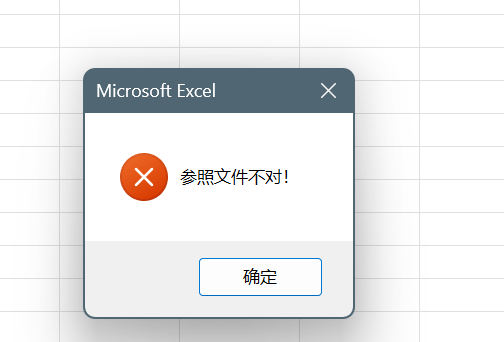
②如果参照文件没有导入而直接操作自动画图会进行警示提醒和确认
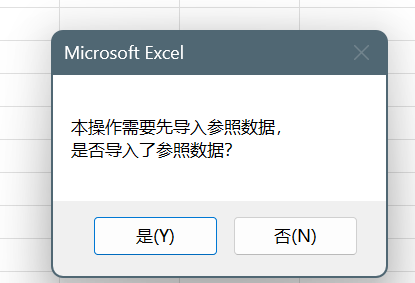
③如果点击了【是】,会进一步进行校验,如果没有导入参照文件会给出如下错误提示
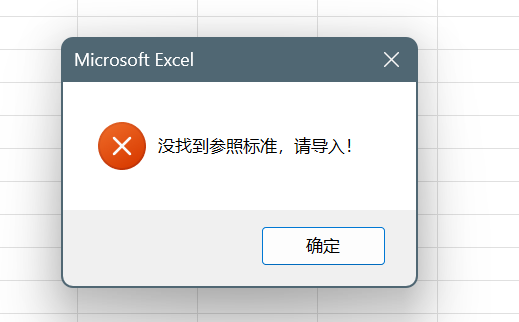
④如果没有设置参数会进行校验
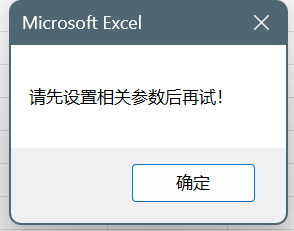
⑤如果数据文件不是按要求一个月一个文件,也会有校验
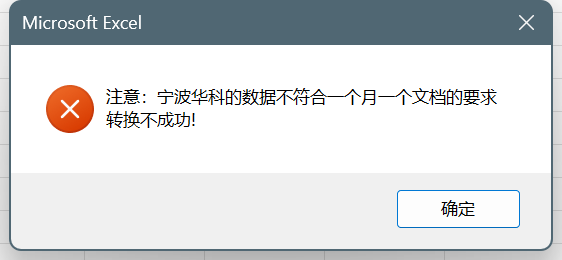
5、在导入各厂的数据文件的时候支持多选,可批量画图
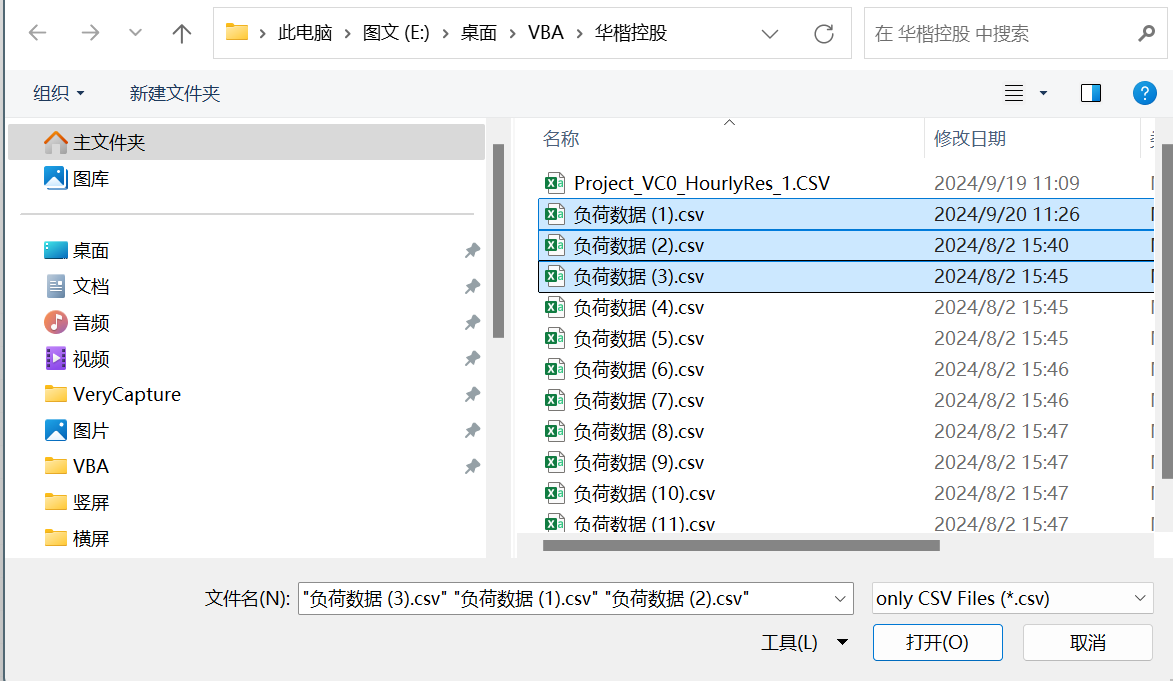
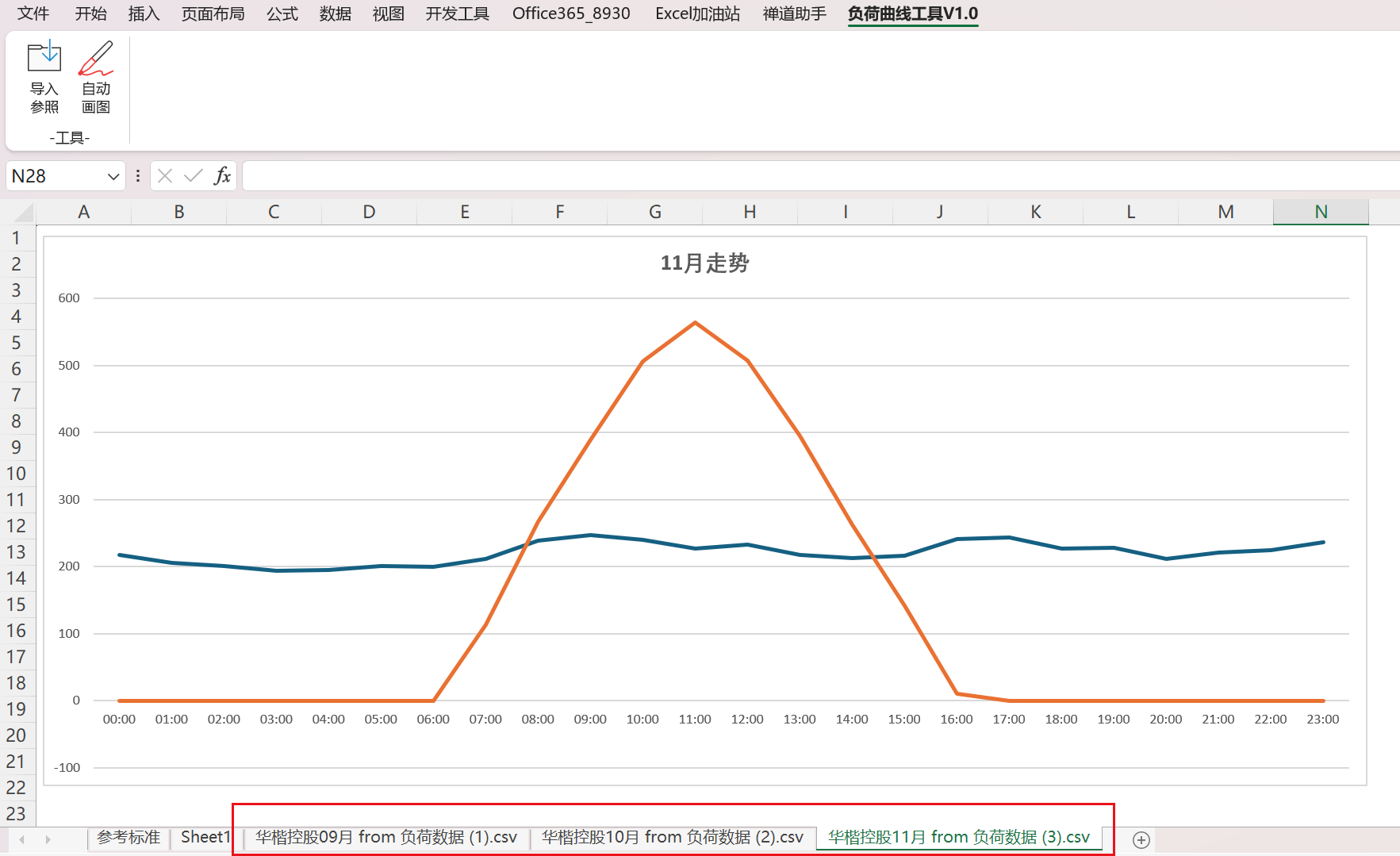
6、每次自动画图,重新导入数据之前会检查之前是否画过,如果画过会删除重画
7、工作表的命名规则:厂名+数据月份+from+数据来源文件名,见上图
8、目前支持的电表有:00010037866771,08450124444201,00010040464961,00010040452804,08450116085181,00010030092484,并根据各自的规则进行瞬时有功的转换,规则如下:
①00010037866771时,瞬时有功*4000*0.25
②08450124444201、00010040464961时,瞬时有功*10000*0.25
③08450116085181、00010030092484、00010040452804时,瞬时有功*6000*0.25
如果后续有更多电表可在设置中自行添加。
9、执行过程在状态栏会有进度提示,执行完毕后会会有耗时统计
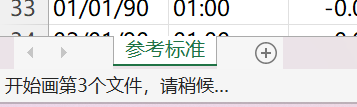
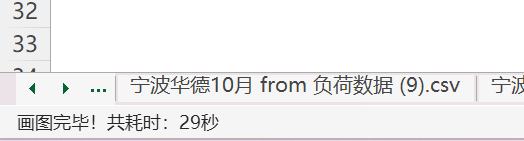
10、版权信息